Das einzige Tool, das Sie brauchen, um fantastische visuelle Anweisungen zu erstellen
Veröffentlicht: 2020-11-04Dinge, die Sie brauchen, um großartige visuelle Anweisungen zu erstellen …
- Leicht verständliche schriftliche oder gesprochene Anweisungen
- Relevante Bilder oder Videos
- Ein durchgängiges, klares Design
Wenn Sie visuelle Anweisungen wie eine Arbeitshilfe oder eine Schritt-für-Schritt-Anleitung erstellen, wissen Sie, dass das Sammeln der Informationen nur der erste Teil des Prozesses ist.
Der nächste (und wohl schwierigere) Teil besteht darin, sicherzustellen, dass Sie Ihre Informationen anzeigen, damit Ihre Lernenden sie effektiv nutzen und daraus lernen können.
Das Entwerfen Ihrer visuellen Anweisungen kann zeitaufwändig sein. Wenn Sie Bilder, Text und andere Designelemente anordnen müssen, können Sie mehr Zeit für die Formatierung aufwenden, als die Assets zu sammeln oder die Anweisungen zu erstellen.
Aber Sie müssen das Rad nicht jedes Mal neu erfinden, wenn Sie einen neuen Lehrinhalt erstellen. Es gibt Möglichkeiten, die Ihnen und Ihrem Team viel Zeit sparen können.
Vorlagen sind eine großartige Möglichkeit, die Art und Weise zu optimieren, wie Sie Ihre Informationsinhalte erstellen. Auf diese Weise können Sie sich darauf konzentrieren, großartige Informationen bereitzustellen, ohne Kompromisse bei der Präsentation einzugehen.
In diesem Beitrag wird erläutert, wie Sie die Vorlagenfunktionen von Snagit und Camtasia verwenden, um einen effizienteren Arbeitsablauf und durchgängig beeindruckende visuelle Anweisungen zu erstellen.
Sie können sich das Video zu diesem Thema oben in diesem Beitrag ansehen, um sich die Podcast-Folge anzuhören, unten auf „Play“ klicken oder weiterlesen …
Warum Vorlagen großartig zum Erstellen visueller Anweisungen sind
Vorlagen kümmern sich um viele Designfunktionen, sodass Sie sich auf das Element konzentrieren können, das Sie benötigen – die Anweisungen.
Sie können sich leicht verzetteln oder von all den verschiedenen Designfunktionen überwältigt werden, die viele Softwarekomponenten verwenden. Und wenn Sie kein Grafikdesigner sind, kann es schwierig sein zu wissen, was gut aussieht.
Deshalb sind Vorlagen so effektiv. Sie entfernen diese Probleme aus der Gleichung. Wenn Sie eine Vorlage verwenden, wissen Sie, dass Sie einen gut gestalteten Ausdruck oder ein Video erhalten und sich nur um den Inhalt kümmern müssen.
So verwenden Sie Vorlagen, um visuelle Anweisungen zu erstellen
In diesem Beitrag werden zwei Möglichkeiten zur Erstellung visueller Anweisungen mit der Bildschirmaufnahmesoftware Snagit von TechSmith beschrieben. Sie können dies als Schritt-für-Schritt-Anleitung für die Verwendung von Vorlagen zum Erstellen Ihrer Anweisungen verwenden.
In diesem Beispiel verwenden wir Bildschirmaufnahmen, um eine Reihe visueller Anweisungen zu erstellen. Wir beginnen damit, zu zeigen, wie man eine Karte in Trello hinzufügt, beginnend mit dem Sammeln der Assets.
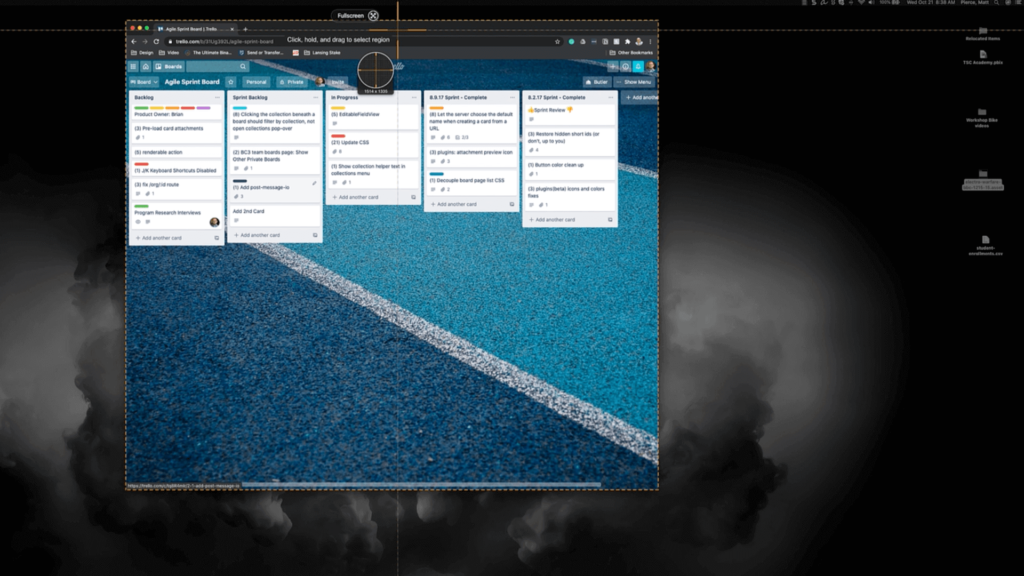
Verwenden Sie die „All-in-One“-Funktion, um Ihr erstes Bildschirmbild aufzunehmen. Dies ist Ihre Einspielung, stellen Sie also sicher, dass Sie viel Kontext einfügen.
Dieses Beispiel erfasst das gesamte Fenster, um dem Lernenden viel Kontext zu bieten, da er möglicherweise nicht weiß, wie Trello aussieht. Es ist wichtig, das Gesamtbild zu zeichnen, bevor Sie sich mit den Details befassen.
Ihr Bild erscheint dann in Ihrer Ablage und Sie sehen eine Vorschau dessen, wovon Sie eine Bildschirmaufnahme gemacht haben.

Beim zweiten Bild ist es wichtig, konsistent zu bleiben. Wählen Sie erneut das gesamte Fenster aus und geben Sie sogar an, wo sich Ihr Mauszeiger befindet, damit der Lernende versteht, wo er hinschauen muss.
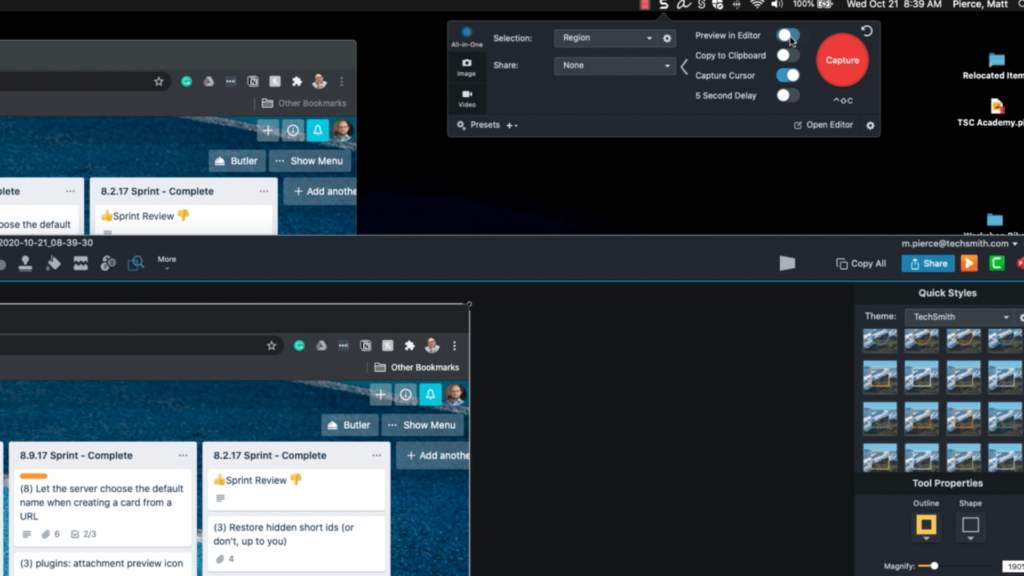
Ein Tipp, um Ihre Bildaufnahmen zu beschleunigen – schalten Sie die Funktion „Vorschau im Editor“ aus. Auf diese Weise werden alle Ihre Bildschirmaufnahmen gespeichert und angezeigt, wenn Sie bereit sind, aber es werden die Popup-Unterbrechungen beim Sammeln Ihrer Bilder gestoppt.
Sobald Sie mit dem Sammeln Ihrer Bilder fertig sind, werden sie in Ihrer Ablage angezeigt.
Jetzt können Sie damit beginnen, sie in eine Vorlage einzufügen. Dazu gibt es zwei Möglichkeiten. Klicken Sie zunächst auf die graue Plus-Schaltfläche in der oberen linken Ecke des Bildschirms und wählen Sie „Bild aus Vorlage“.
Dadurch wird das Vorlagenfenster geöffnet, von hier aus können Sie eine Vorlage auswählen, die Ihnen gefällt, und dann Ihre Bildschirmaufnahmen per Drag & Drop in die Bildplatzhalter ziehen.
Der zweite Weg ist schneller, nur wenn Sie bereits alle Ihre Bilder in Ihrer Ablage haben.
Wählen Sie alle Bilder aus, die Sie in Ihre Vorlage aufnehmen möchten, indem Sie die Umschalttaste gedrückt halten und dann mit der rechten Maustaste klicken. Wählen Sie die Option „In Vorlage kombinieren“.
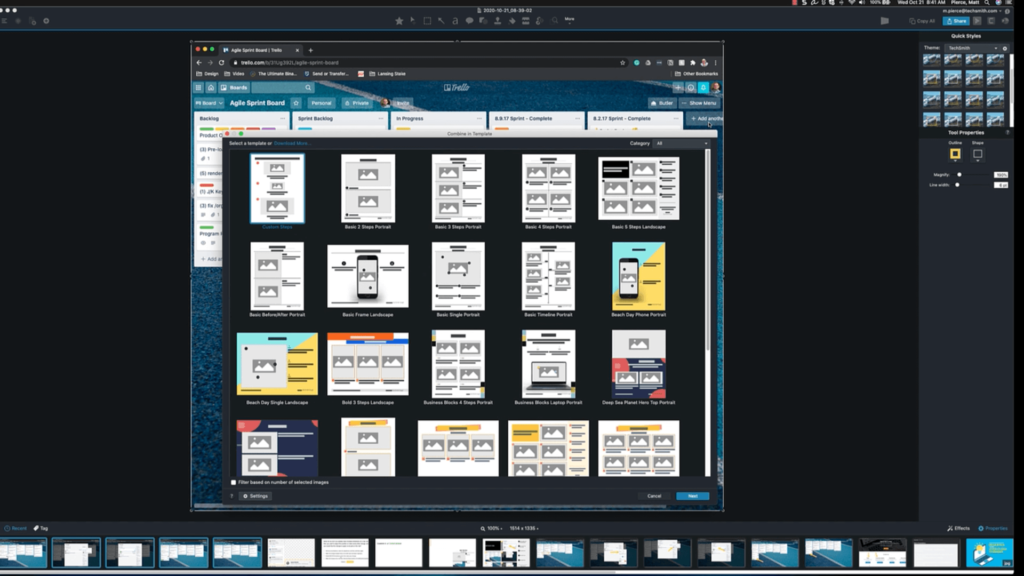
Daraufhin öffnet sich das Vorlagenfenster. Es stehen viele verschiedene Vorlagen zur Auswahl, aber wenn Sie mehr möchten, gibt es die Schaltfläche „Weitere herunterladen“, die Sie zu TechSmith Assets für Snagit führt. Dies ist ein kostenpflichtiger Abonnementdienst, aber es stehen auch kostenlose Vorlagen zum Download zur Verfügung.
Wählen Sie die gewünschte Vorlage aus und klicken Sie auf „Weiter“, um das anfängliche Erstellungsfenster zu öffnen.

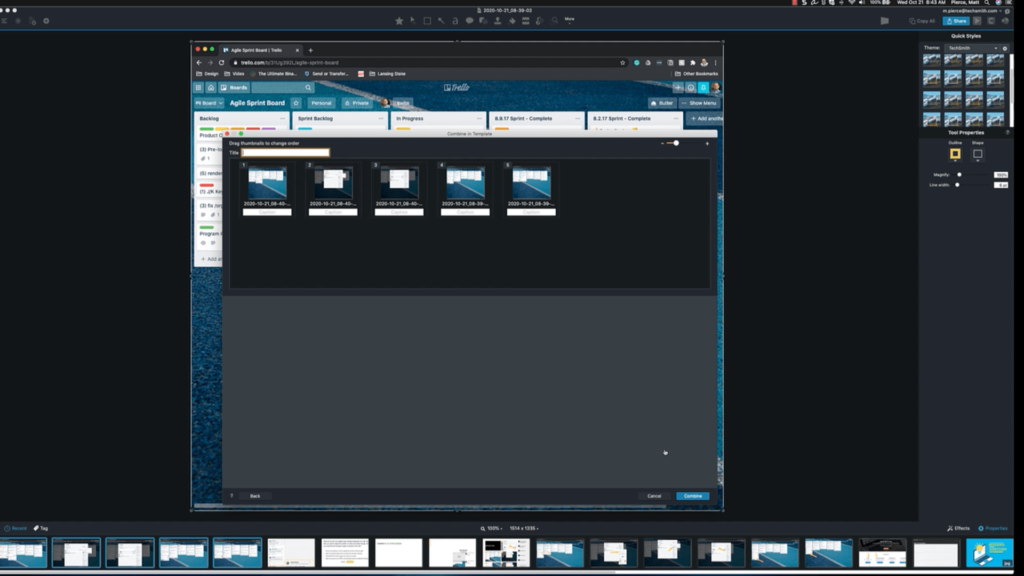
Hier können Sie mit der Erstellung Ihrer Anleitung beginnen. Sie können Ihren Bildern einen Titel und Bildunterschriften hinzufügen und die Bilder per Drag & Drop in die richtige Reihenfolge bringen. Klicken Sie dann auf „Kombinieren“.

Sie gelangen in das Bearbeitungsfenster. Hier können Sie Drag-and-Drop-Funktionen, intuitive Funktionen und benutzerdefinierte Optionen verwenden, um Ihre visuellen Anweisungen zu gestalten.
Alles hier ist anpassbar und es ist möglich, jeden Aspekt zu löschen. Text, Bilder, ihre Reihenfolge – Sie können jeden Teil verschieben und bearbeiten, um genau so anzuzeigen, wie Sie es möchten.
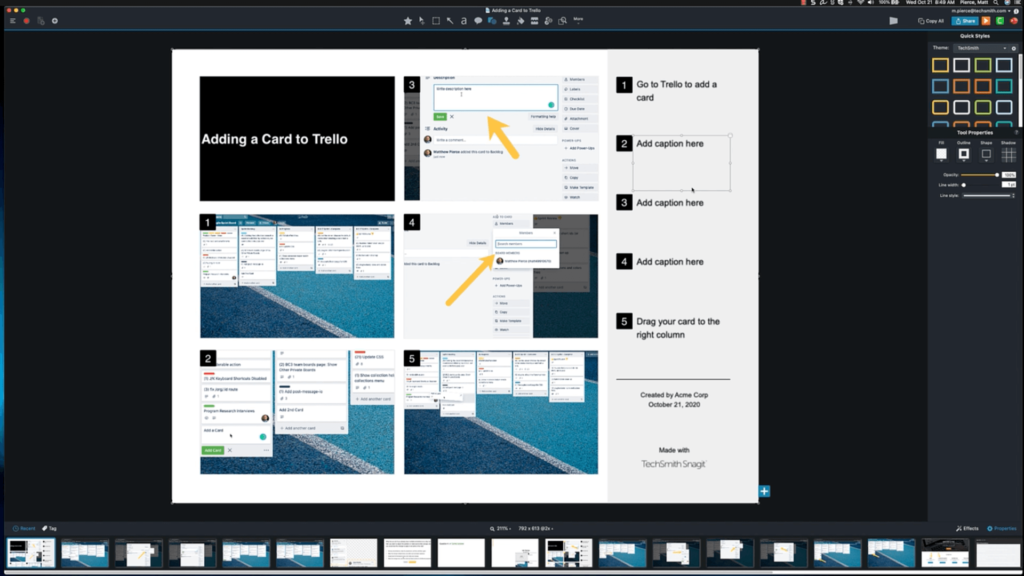
Damit Ihre Lernenden verstehen, was sie sich ansehen sollen, können Sie die Größe von Bildern ändern und sie in ihren Fenstern vergrößern, damit sie wissen, worauf sie sich konzentrieren müssen. Oder Sie können die Anmerkungswerkzeuge wie Pfeile verwenden, um ihre Aufmerksamkeit zu erregen.
Wenn Sie weitere Schritte oder Informationen hinzufügen müssen, klicken Sie auf das blaue Plus. Dadurch haben Sie die Möglichkeit, eine weitere Seite hinzuzufügen. Sie können Bilder per Drag-and-Drop aus Ihrer Ablage in Platzhalter ziehen und nach Belieben anpassen.
Die Seiteneinrichtung hilft Snagit zu verstehen, wie diese Vorlagen gedruckt werden. Einmal gedruckt, sind sie großartige Handzettel, die die Lernenden aufbewahren und auf die sie zurückgreifen können.
Dieser Vorlagenprozess ist eine schnelle und flexible Möglichkeit, visuelle Anweisungen zu erstellen, die die Aufmerksamkeit Ihrer Lernenden auf sich ziehen.
Wenn Sie Ihr visuelles Unterrichtsspiel verbessern möchten, können Sie diese Software auch verwenden, um Bildschirmaufnahmen zu machen. Sie können Ihren Bildschirm und Ihre Stimme aufzeichnen und Ihr Bild kommentieren, während Sie den Prozess durcharbeiten.
Sie können dieses Video dann verwenden, um Bildschirmaufnahmen zu machen. Sie können diese mit dem oben beschriebenen Verfahren in einen Vorlagenausdruck einfügen. Auf diese Weise erstellen Sie zwei Arten von erstaunlichen visuellen Anweisungen in einem schnellen Prozess.
So erstellen Sie eine Videovorlage
Es ist wichtig zu wissen, dass Sie nicht auf die Verwendung von Vorlagen für Handzettel beschränkt sind. Sie können Vorlagen in einer Vielzahl unterschiedlicher Software verwenden, um Zeit zu sparen und den Arbeitsablauf Ihres Teams zu optimieren.
In Camtasia können Sie Videovorlagen erstellen, mit denen Sie Ihren Videoerstellungsprozess beschleunigen können. Dies ist ein Beispiel für die Verwendung von Camtasia, um dies zu erreichen.
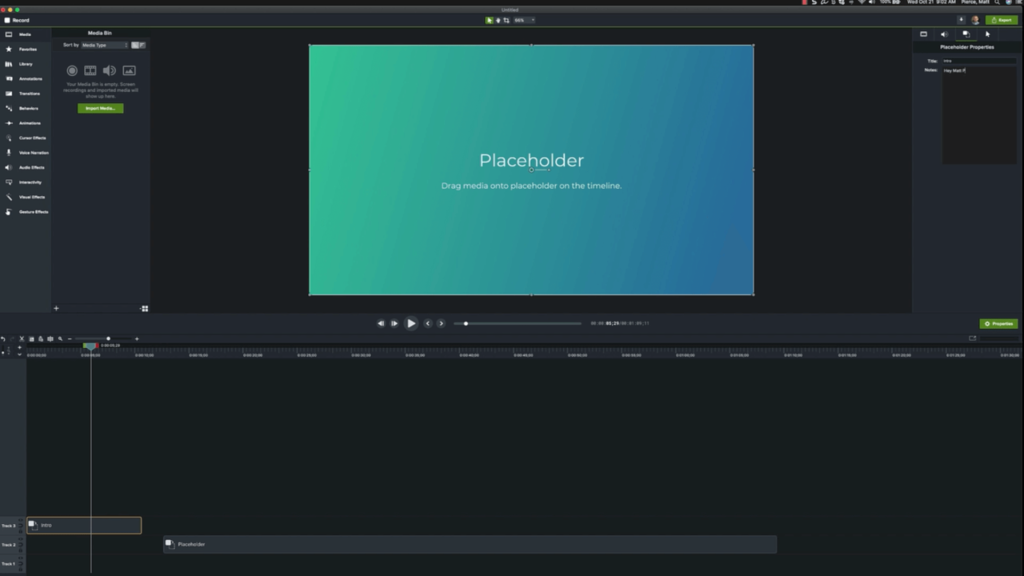
Sie können Platzhalter einfügen, um zu definieren, wo bestimmte Inhaltsteile passen sollen. Wenn Sie eine Vorlage erstellen, um anderen Personen in Ihrem Team beim Erstellen von Videos zu helfen, geben Sie ihnen Informationen. Verwenden Sie die Registerkarte „Platzhaltereigenschaften“, um Ihrem Platzhalter einen Titel zu geben und hilfreiche Hinweise hinzuzufügen.
Sie wissen vielleicht nicht, wie lang Ihr Platzhalter sein muss, aber keine Sorge. Sie können Ihre Vorlagen so gestalten, dass Raum für Anpassungen bleibt, und Camtasia bietet intuitive Optionen zum korrekten Einfügen von Videoinhalten.
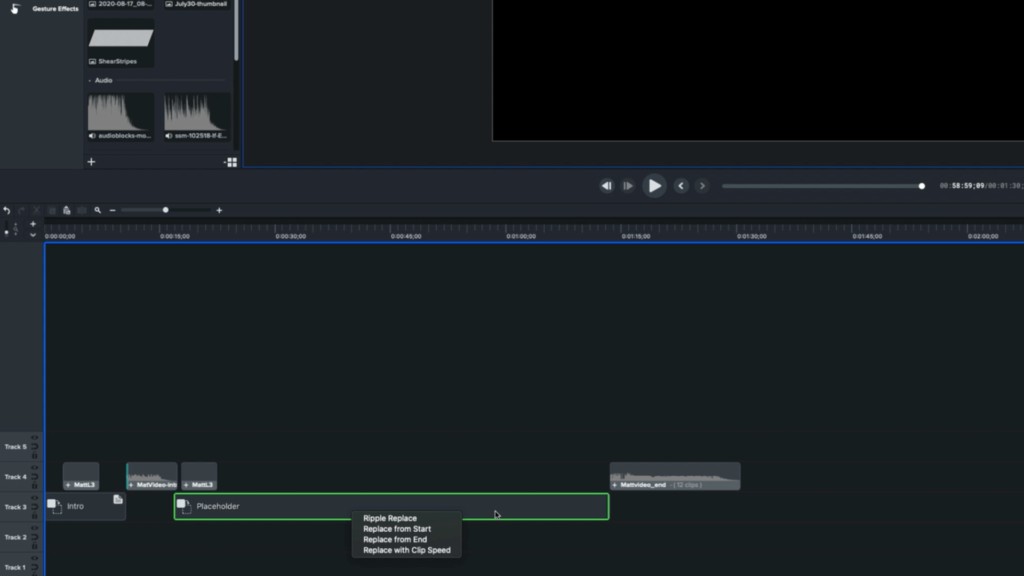
Wenn Sie Videomaterial per Drag-and-Drop in einen Platzhalter ziehen, bietet Ihnen Camtasia vier Optionen zum Einfügen Ihres Videos. Diese sind:
- Ripple Replace – dies verschiebt intuitiv andere Platzhalter, um das Video in seiner Originalgröße einzupassen
- Ab Anfang ersetzen – Dies passt das Video in den Platzhalter vom Anfang des Videos an, schneidet aber den Rest des Videos ab, der nicht passt
- Vom Ende ersetzen – fügt das Video in den Platzhalter vom Ende des Videos ein, schneidet aber den Anfang des Videos ab
- Durch Clip-Geschwindigkeit ersetzen – dies ändert die Videogeschwindigkeit, um sie an den Platzhalter anzupassen, und beschleunigt oder verlangsamt sie entsprechend
In diesem Beispiel ist das Video zu lang für den Platzhalter. Es passte zu diesem Beispiel, Ripple Replace auszuwählen und die Platzierung der anderen Elemente zu ändern. Möglicherweise müssen Sie Ihre Medien neu organisieren, damit sie für das fertige Video geeignet sind.
Sie könnten eine Reihe anderer Elemente in Ihre Vorlage aufnehmen. Dies können spezifische visuelle Elemente sein, die Sie ansprechen, Standardeinführungen, Handlungsaufforderungen oder sogar Inhalte im unteren Drittel.
Wenn Sie mit Ihrer Vorlage zufrieden sind, speichern Sie sie, indem Sie „Datei“ und dann „Projekt als Vorlage speichern“ auswählen. Benennen Sie es passend, damit Sie und Ihr Team es finden können. Wenn Sie Camtasia dann erneut öffnen, wählen Sie „Projekt aus Vorlage öffnen“ und wählen Sie Ihre neue Vorlage aus, um sie zu verwenden.
Vorlagen vereinfachen den Arbeitsablauf des gesamten Teams, da Sie sie freigeben können, unabhängig davon, ob Sie sie in Camtasia, Snagit oder einer anderen Software erstellen. Sie können sie Ihrem Team geben, um sicherzustellen, dass Sie alle immer wieder konsistent großartige visuelle Anweisungen geben.
Wenn Sie mehr über diese Prozesse erfahren oder diese Prozesse in Echtzeit ansehen möchten, scrollen Sie zum Anfang der Seite und sehen Sie sich das Video an. Der gesamte Vorgang wird aufgezeichnet, damit Sie noch beeindruckendere visuelle Anweisungen erstellen können. Besuchen Sie für weitere Ratschläge und Tipps von Experten die TechSmith Academy, schauen Sie sich unsere Videos auf YouTube an oder hören Sie sich unterwegs unseren Podcast an.
